Få tilgang til Web App fra en nettleser
Ved å koble enheten til et nettbrett eller en datamaskin, kan du betjene og konfigurere enheten fra en nettleser.
-
Kontroller om nettbrettet eller datamaskinen støtter Web App-operasjoner.
Element Krav Skjerm 1080×810 piksler eller mer anbefales
Skjermstørrelse for nettbrett: 10-tommers eller større anbefalesOperativsystem og nettleser som støttes Windows OS Windows 10 eller nyere Nettleser Google Chrome Mac OS macOS 10.15 eller nyere Nettleser Google Chrome
SafariiPad OS iPadOS 16 eller nyere Nettleser Google Chrome
SafariAndroid OS Android 12 eller nyere Nettleser Google Chrome Merknad
- Hvis det nødvendige miljøet ikke er oppfylt, eller avhengig av bruken av nettbrettet/datamaskinen, kan videovisning i en nettleser bli negativt påvirket.
- Web App for denne enheten bruker JavaScript. Hvis du bruker antivirusprogramvare på nettbrettet/datamaskinen, kan det hende at nettsiden ikke vises riktig.
-
Kontroller at enheten, nettbrettet eller datamaskinen og eksterne enheter er slått på.
-
Kontroller at enheten er koblet til via kablet LAN lokalt område.
-
Kontroller at nettbrettet eller datamaskinen er koblet til via Wi-Fi eller kablet lokal LAN-nettilkobling.
-
Koble til enheten fra nettleseren på nettbrettet eller datamaskinen.
Koble til ved hjelp av an QR-kode
Skann QR-koden som er trykt på mediedekselet på siden av enheten ved hjelp av kameraet til nettbrettet.
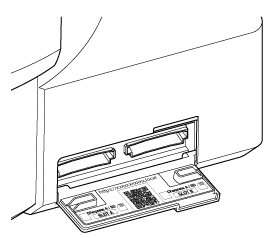
Åpne lenken som vises på nettbrettet.
Nettleseren på nettbrettet starter opp og viser Web App-skjermbildet for enheten.

Koble til ved å skrive inn en URL-adresse i adresselinjen i en nettleser
Start en nettleser på nettbrettet eller datamaskinen, og skriv inn URL-adressen som er trykt på mediedekselet på siden av enheten.
Nettleseren skal vise Web App-skjermbildet for enheten.

Koble til ved å skrive inn IP-adressen til enheten i adresselinjen i en nettleser
Start en nettleser på nettbrettet eller datamaskinen, og skriv inn "http://IP-adressen til enheten" i adresselinjen.
Nettleseren skal vise Web App-skjermbildet for enheten.
Merknad
- Hvis HTTP-portnummeret ble endret fra verdien 80, skriver du inn "http://IP-adressen til enheten:Portnummer" i adresselinjen.
-
Når du kobler til ved hjelp av en QR-kode eller ved å skrive inn URL-adressen i adresselinjen i en nettleser, bruker du en enhet som støtter mDNS*.
*mDNS: En kommunikasjonsprotokoll som brukes til å bestemme IP-adressen fra et vertsnavn på et lokalt nettverk.
Hint
- Du kan deretter få rask tilgang til enheten ved hjelp av bokmerkefunksjonen i nettleseren.